Bewerk Google-document samen
Een van de grote voordelen van clouds zoals Google Drive is dat u kunt samenwerken aan documenten of andere bestanden. Handig is dat samenwerking in Google Documenten snel en eenvoudig kan worden geïmplementeerd.
Gebruikers instellen om samen te werken aan Google Documenten
Om samen te werken aan documenten in Google Documenten, is het handig als alle werknemers ook een Google Drive-account hebben. Dit is echter niet absoluut noodzakelijk.
- Roep eerst het document op dat u samen met andere mensen wilt bewerken.
- Klik op "Bestand" in de menubalk en kies de optie "Delen" in het vervolgkeuzemenu.
- Voer in het dialoogvenster dat dan verschijnt de e-mailadressen in van de mensen die het document met u mogen bewerken.
- Natuurlijk kunt u ook de toegang tot het document beperken. Naast de volledige toegang "Kan bewerken" zijn de opties "Mag commentaar" en "Mag lezen" ook beschikbaar.
- Klik ten slotte op "Verzenden" en u kunt samen aan het document werken.
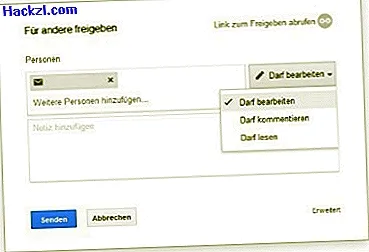
Opmerking: een Google-account maken
Als een van uw collega's of vrienden nog geen Google-account heeft, is het raadzaam om er een aan te maken. Je kunt ontdekken hoe in de video.
Bewerk samen een Google-document
Als u een document samen met meerdere personen bewerkt, kunt u natuurlijk ook bijhouden wie welke wijzigingen aanbrengt en wanneer.
- Elke gebruiker heeft zijn eigen kleur, zodat u in één oogopslag kunt zien wie wat doet.
- De afzonderlijke kleurvelden met informatie over de betreffende gebruiker vindt u rechts boven het Google Documenten-document.
- Als u rechtstreeks contact wilt opnemen met een van de andere technici, kunt u dit doen door op het bijbehorende kleurveld te klikken en een bericht te verzenden.
- U kunt een groter overzicht krijgen door op het menu "Bestand" te klikken en vervolgens "Revisiegeschiedenis weergeven" te selecteren.
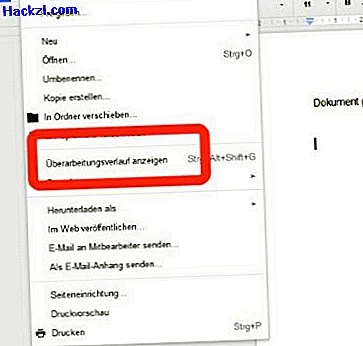
De volgende praktische tip laat zien hoe u uzelf veel tijd kunt besparen door PDF's naar tekst te converteren met Google Documenten.
